Windows 11/10에서 디스크 버너를 찾을 수 없음 오류
Windows 10 에서 디스크를 구우려고 할 때 A 디스크 레코더를 찾을 수 없음(A disc burner wasn’t found) 오류 메시지가 표시 될 수 있습니다 . 이 문제에 직면하면 몇 가지 솔루션을 사용하여이 문제를 쉽게 해결할 수 있습니다.
디스크 버너를 찾을 수 없습니다 . 버너가 제대로 설치되었는지 확인 하십시오.(Make)
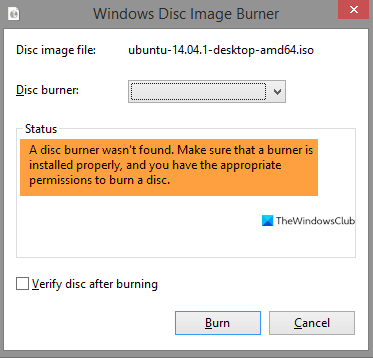
A disc burner wasn’t found. Make sure that a burner is installed properly, and you have the appropriate permission to burn a disc.
ISO 파일을 굽는 동안 이 문제가 발생할 수 있습니다 . 그러나 이것은 사소한 장애물이며 다음 솔루션의 도움으로 해결할 수 있습니다. 여전히 문제가 발생하면 다음 수정 사항을 시도하십시오.
- (Make)드라이브가 쓰기 가능한지 확인
- 관리자로 파일 탐색기 다시 시작
- DVD 라이터 재설치
- 타사 애플리케이션 사용
그들에 대해 자세히 읽어 보겠습니다.
1] 드라이브가 쓰기 가능한지 확인

가장 먼저 확인해야 할 것은 드라이브가 쓰기 가능한지 여부입니다. 디스크에 쓰기가 불가능하면 아래에 언급된 해결 방법 중 어느 것도 작동하지 않는다는 것을 알아야 합니다.
디스크가 쓰기 가능한지 확인하려면 내 PC(This PC ) 를 열고 창의 오른쪽 섹션에서 DVD 이름을 확인하십시오 . 이름 에 Read-Write 의 약어인 "RW" 가 있으면 디스크가 쓰기 가능함을 의미합니다 .(Writable.)
그러나 디스크에 쓰기가 가능하고 Windows 10 에서 이 오류가 발생 하면 이후 솔루션을 시도해야 합니다.
2] 관리자로 파일 탐색기 다시 시작(Restart File Explorer)
드라이브가 쓰기 가능하지만 여전히 디스크 버너를 찾을 수 없음 오류인 경우 Windows 파일 탐색기(Windows File Explorer) 를 다시 시작해야 합니다 . 전체 디스크 감지 프로세스를 다시 시작할 수 있는 간단한 작업입니다.
그렇게 하려면 작업 표시줄을 마우스 오른쪽 버튼으로 클릭하고 " 작업 관리자" 를 선택하여 작업 (Task Manager”. )관리자 를 시작합니다. (Task Manager)Windows 탐색기로(Windows Explorer, ) 이동하여 마우스 오른쪽 버튼으로 클릭하고 작업 끝내기를 선택합니다. (End Task. )이렇게 하면 파일 탐색기(File Explorer) 가 닫힙니다.
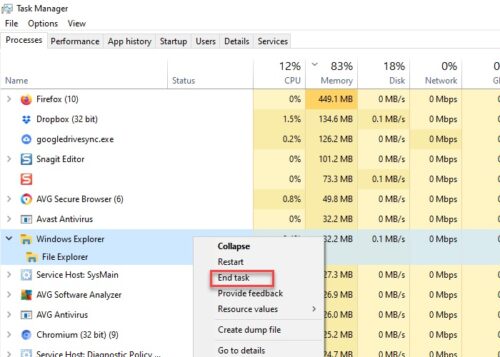
이제 파일 탭을 클릭하고 새 작업 만들기(Create new task) 를 선택 합니다. 실행 상자가 열립니다.
다음 명령을 입력하고 관리 권한으로 이 작업 만들기(Create this task with administrative privileges) 를 선택 하고 Enter 키를 누릅니다.(Enter.)
explorer.exe /nouaccheck
Windows 파일 탐색기를 관리자로 다시 시작(restarted the Windows File Explorer as an admin) 하겠습니다 .
그런 다음 파일로 이동하여 구울 수 있습니다. 이것이 도움이 되기를 바랍니다(Hopefully) .
3] DVD/CD 드라이버 관리
드라이버를 확인하십시오. 문제를 일으킬 수 있는 몇 가지 요인, 즉 오래된 드라이버와 손상된 드라이버가 있습니다.
둘 다 수정하려면 Win + X > Device Manager 또는 Win + S > " Device Manager” > OK.장치 관리자(Device Manager ) 를 시작해야 합니다.
오래된 드라이버의 경우
이 문제에는 간단한 수정 사항이 있습니다. 드라이버를 업데이트하기만 하면 됩니다. 그렇게 하려면 DVD/CD-ROM drives, DVD 라이터를 마우스 오른쪽 버튼으로 클릭한 다음 드라이버 업데이트를 선택합니다.(Update driver.)

컴퓨터가 웹을 검색하게 하려면 "업데이트된 드라이버 소프트웨어 자동 검색"(“Search Automatically for updated driver software” ) 을 선택 하고 업데이트를 수동으로 다운로드한 경우 "컴퓨터에서 드라이버 소프트웨어 찾아보기" 를 선택합니다.(“Browse my computer for driver software” )
손상된 드라이버의 경우
이 문제를 해결하기 위해 드라이버를 다시 설치합니다. 이렇게 하려면 DVD/CD-ROM drives, DVD 라이터를 마우스 오른쪽 버튼으로 클릭한 다음 장치 제거를 선택합니다. (Uninstall device. )제거(Uninstall ) 를 클릭 하여 프로세스를 확인합니다.
DVD/CD-ROM drives, 마우스 오른쪽 버튼으로 클릭하고 하드웨어 변경 사항 검색을(Scan for hardware changes.) 선택 합니다.
4] 타사 애플리케이션 사용
솔루션 중 하나라도 작동하지 않으면 타사 응용 프로그램을 찾아야 합니다. Rufus , ImageBurn 등과 같은 몇 가지 응용 프로그램이 있습니다 .
이 기사에서는 Rufus 를 사용하여 문제를 해결할 것입니다. 그렇게 하려면 공식 페이지에서 Rufus 를 다운로드하십시오. (Rufus)응용 프로그램을 설치한 후 일부 드라이버를 선택해야 합니다.

선택(Select ) 을 클릭 한 다음 ISO 파일 을 탐색하고 선택 합니다. 모든 것을 설정한 후 시작(Start ) 을 클릭 하여 디스크를 굽습니다.
문제를 해결하는 데 도움이 되기를 바랍니다.
Related posts
Burn Windows 10에서 회색으로 회색으로 표시됩니다. DVD를 태울 수 없습니다
Windows 10에서 Data Usage Limit을 관리하는 방법
Windows 11/10에서 Data Loss없이 MBR을 GPT로 변환하는 방법
Windows 11/10에서 BCD or Boot Configuration Data file을 재구성하는 방법
Windows 10 PC에서 YouTube Data Usage을 줄이는 방법
Adjust Monitor Windows 10에서 screen resolution를위한 Monitor
Best Windows 11/10 용 무료 Timetable software
Microsoft Intune 동기화가 아니요? Force Intune Windows 11/10에서 동기화합니다
Taskbar Windows 10에 표시되지 않는 알림
HDMI playback Windows 10에 표시되지 않는 장치
Windows 11/10에서 Data Usage을 재설정하거나 지우는 방법
Windows 10의 Best Battery monitor, Analytics & Stats Apps
사용 방법 Charmap and Eudcedit Windows 10의 내장 도구
BurnAware Free Download : 무료 CD, DVD, Blu-Ray, HD-Media Burner
Best Laptop Battery Test software & Diagnostic tools Windows 10
Windows 10에서 Notepad를 제거하거나 다시 설치하는 방법
Windows 10에서 Modern Standby에서 Network Connections를 활성화하십시오
File Explorer에서 Details pane를 보여주는 방법 Windows 10에서
CPU은 Windows 11/10에서 전체 speed or capacity에서 실행되지 않습니다
Set Notepad++ Windows 11/10의 .xml 파일의 default editor
